Apple mengeluarkan 31 emoji baru dengan iOS 16.4 dan iPadOS 16.4, tetapi entah bagaimana lupa menambahkan sepuluh di antaranya — semua variasi warna kulit untuk karakter tangan dorong kiri dan kanan yang baru — ke keyboard iOS. Berikut cara membuka dan menggunakannya.
Cara paling sederhana untuk menggunakan variasi warna kulit baru untuk emoji tangan mendorong ke kiri dan ke kanan adalah dengan menyalinnya dari kotak di bawah dan menempelkannya di mana pun Anda membutuhkannya. Anda dapat mem-bookmark halaman web ini dan membukanya kembali kapan pun Anda perlu menggunakan salah satu emoji yang sulit dipahami ini.
Tangan mendorong ke kiri (🫷) 🫷🏻-warna kulit cerah 🫷🏼-warna kulit cerah sedang 🫷🏽-warna kulit sedang 🫷 🏾-warna kulit gelap sedang 🫷🏿-warna kulit gelap Tangan mendorong ke kanan (🫸) 🫸🏻-warna kulit cerah 🫸🏼-warna kulit cerah sedang 🫸🏽-warna kulit sedang 🫸🏾-warna kulit gelap sedang 🫸🏿-warna kulit gelap
Atau, Anda dapat menyalin dan menempelkan warna kulit tangan yang mendorong dengan pintasan. Instal pintasan Salin Warna Kulit Tangan Dorong ke aplikasi Pintasan, lalu tetapkan ke isyarat Ketuk Kembali melalui Pengaturan-> Aksesibilitas-> Sentuh-> Ketuk Kembali. Saat Anda mengetuk dua atau tiga kali bagian belakang iPhone Anda (tidak tersedia untuk iPad), sebuah daftar akan muncul di mana Anda dapat memilih warna kulit untuk disalin ke papan klip Anda. Kemudian, tempel saja di bidang teks.
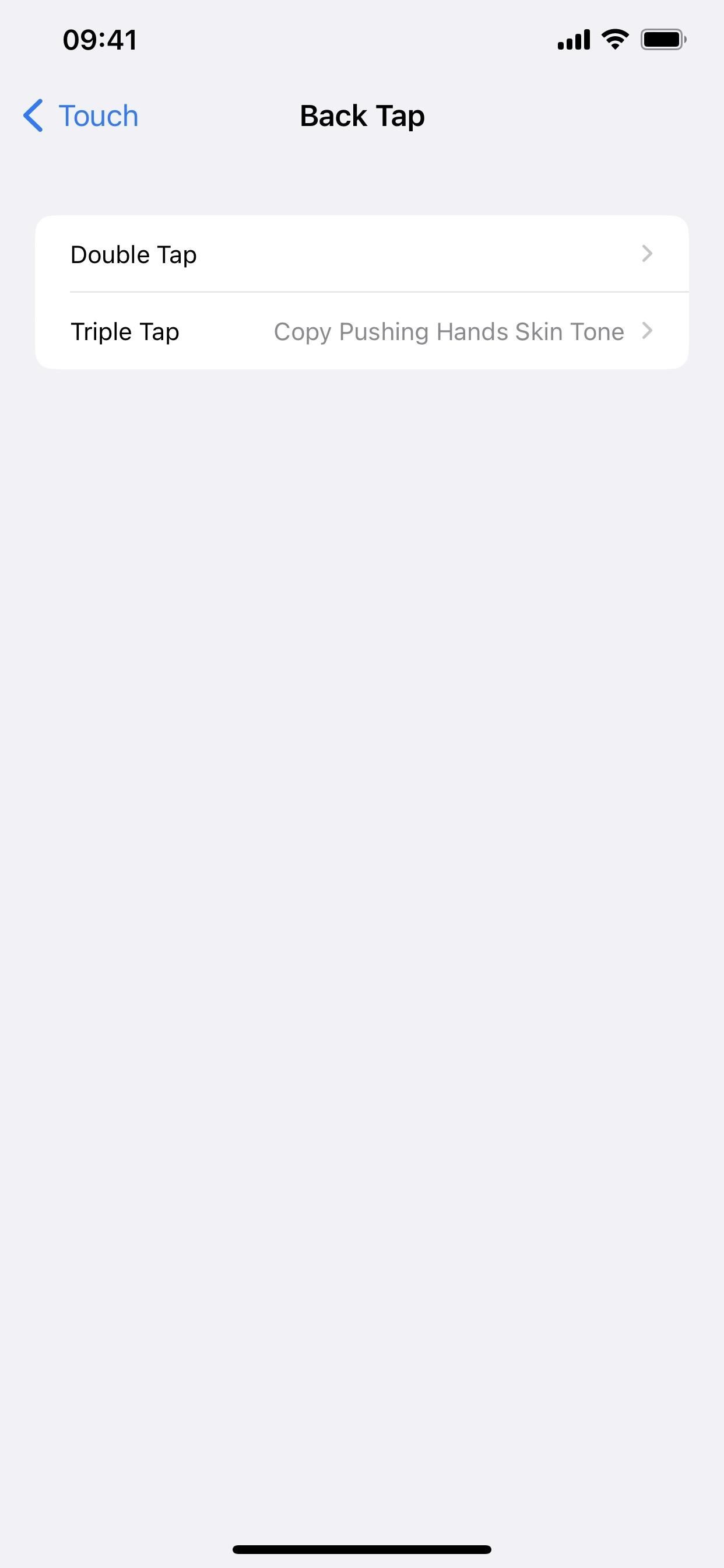
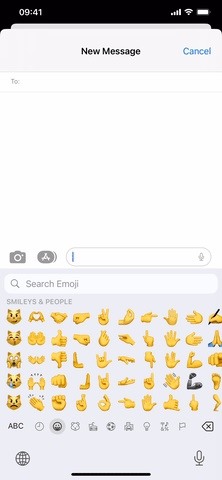
Ada juga alat Pengganti Teks di Pengaturan –> Umum –> Preferensi keyboard, yang sangat bagus untuk mengetik grup emoji dengan cepat. Pengganti teks disinkronkan di semua perangkat Anda yang terhubung dengan iCloud, jadi jika Anda menyetelnya di iPhone, Anda juga dapat menggunakannya di iPad dan Mac.
Cukup tambahkan salah satu emoji dari atas di bagian”Frase”, lalu tetapkan akronim, singkatan, atau kumpulan huruf, angka, dan/atau karakter khusus. Misalnya, Anda dapat menggunakan”lightpushleft”atau”lbl”untuk tangan yang mendorong ke kiri dengan warna kulit terang atau”meddarkpushright”atau”mdpr”untuk tangan yang mendorong ke kanan dengan warna kulit gelap sedang.
Setelah menyimpan itu, emoji akan secara otomatis mengambil tempat pintasan setiap kali Anda mengetikkan pintasan teks dan menekan bilah spasi atau menambahkan tanda baca. Anda bahkan mungkin tidak perlu mengetikkan pintasan lengkap untuk membuat pengganti emoji muncul di bilah prediktif, tempat Anda dapat mengetuk emoji untuk menambahkannya.
Jangan Lewatkan: 9 Trik Emoji yang Tidak Pernah Diketahui Kebanyakan Pemilik iPhone
Jaga Koneksi Anda Aman Tanpa Tagihan Bulanan. Dapatkan langganan VPN Unlimited seumur hidup untuk semua perangkat Anda dengan pembelian satu kali dari Gadget Hacks Shop baru, dan tonton Hulu atau Netflix tanpa batasan regional, tingkatkan keamanan saat menjelajah di jaringan publik, dan banyak lagi.
Beli Sekarang (diskon 80%) >
Promo menarik lainnya untuk dilihat:
Foto sampul, tangkapan layar, dan GIF oleh Justin Meyers/Gadget Hacks

